Kuinka asettaa viestiäänet jokaiselle puhelinnumerolle Androidissa
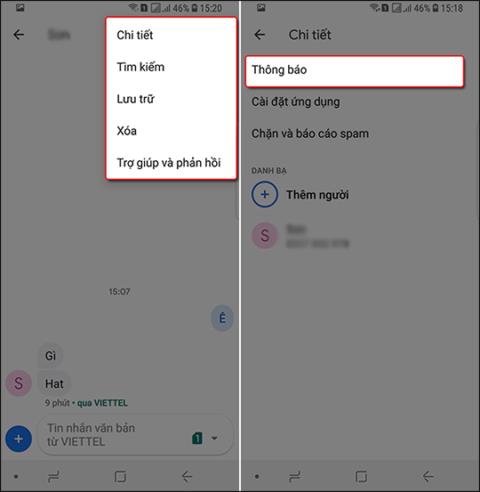
Viestiäänien asettaminen jokaiselle puhelinnumerolle Androidissa auttaa käyttäjiä tunnistamaan nopeasti viestin lähettäjän.
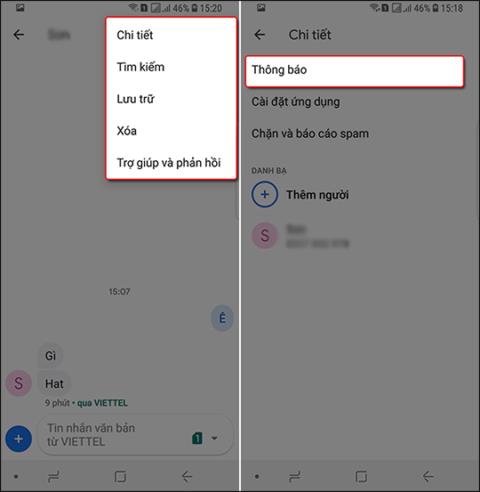
Voit nopeasti tunnistaa, kuka soittaa tai lähettää tekstiviestejä, iPhonessa on mahdollisuus asettaa viesti ja soittoääni jokaiselle henkilölle . Joten voimme helposti tunnistaa kuka soittaa tai lähettää tekstiviestejä. Android-laitteilla voit myös asettaa yksittäiset viestiäänet jokaiselle yhteystietojesi numerolle tukisovellusten avulla. Ääni valitaan ääniluettelosta, jonka sovellus tarjoaa käyttäjälle. Alla oleva artikkeli opastaa sinua asettamaan eri viestiäänet jokaiselle Android-puhelinnumerolle.
Kuinka asettaa erilaisia viestiääniä Google Messengerissä
Vaihe 1:
Lataamme Google Messenger -sovelluksen laitteelle alla olevan linkin mukaisesti.
Vaihe 2:
Napsauta sen henkilön viestiä, joka haluaa luoda oman ilmoitusäänen, ja valitse 3 pystysuoran pisteen kuvake näytön oikeasta kulmasta. Näytä asetusten käyttöliittymä, napauta Tiedot > Ilmoitukset .
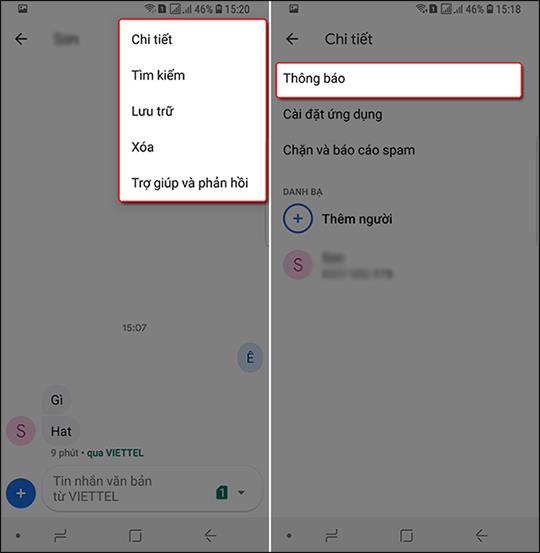
Vaihe 3:
Vaihda uuteen käyttöliittymään ja napsauta Ilmoitusäänet-osiota , niin näemme luettelon ilmoitusäänistä, joista voit valita tämän puhelinnumeron viesteille. Napsauta ääntä, jota haluat käyttää tästä puhelinnumerosta tuleville viesteille.
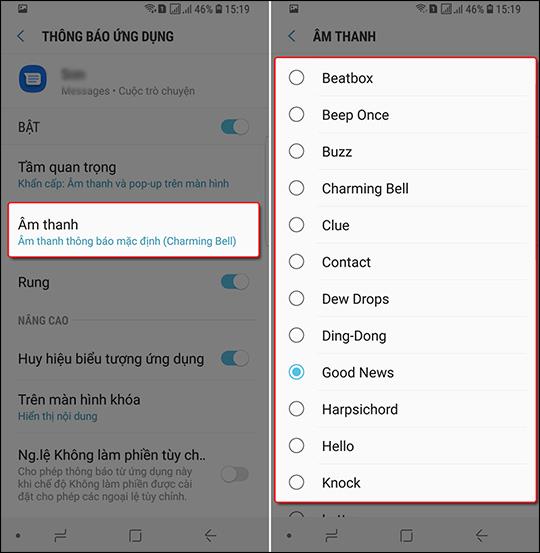
Vaihe 4:
Tallenna uudet asetukset napsauttamalla näytön vasemmassa reunassa olevaa nuolta ja viimeistelemiseksi valitsemalla Tallenna .
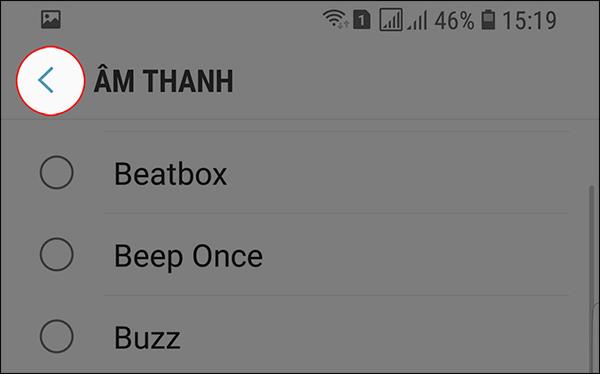
Aseta eri viestiäänet Samsung Messagesissa
Vaihe 1:
Käyttäjät napauttavat myös viestiä sen henkilön kanssa, joka haluaa asettaa oman ilmoitusäänensä. Napsauta 3 pisteen kuvaketta näytön oikeassa kulmassa.
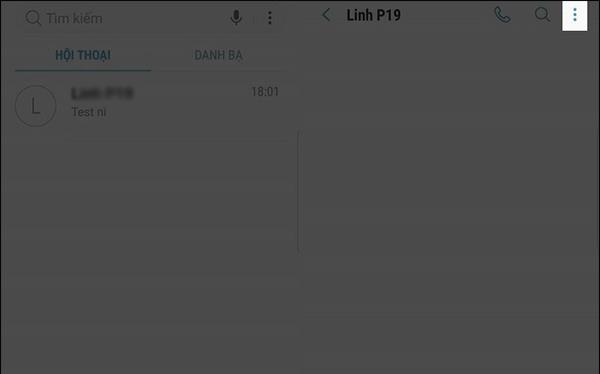
Vaihe 2:
Napsauta Ilmoitukset ja napsauta sitten Mukauta muuttaaksesi viestien ilmoitusääntä.
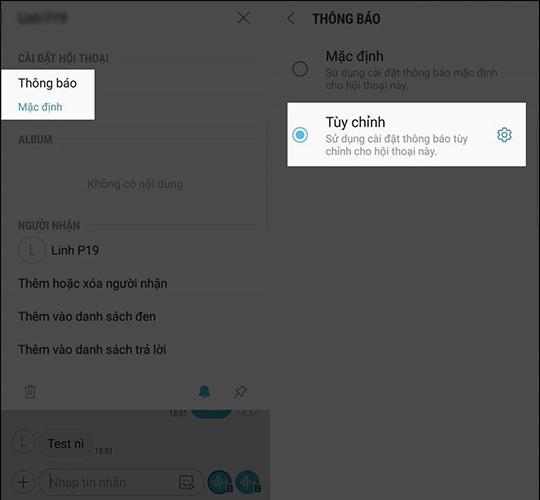
Vaihe 3:
Lopuksi siirrymme Ääni-osioon ja valitsemme äänen, jonka haluamme asettaa tämän puhelinnumeron viesteille.
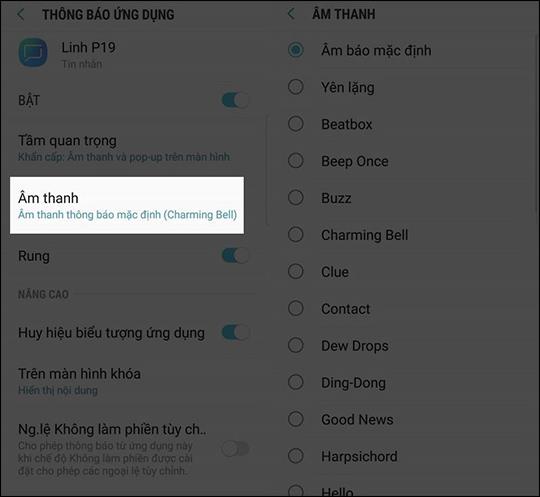
Loistava tapa muokata viestiääniä Samsung-laitteissa, jotka käyttävät usein Google Messages -sovellusta. Kun asennus on valmis, tiedät kuka lähetti viestin ilman, että sinun tarvitsee avata näyttöä vahvistaaksesi.
Menestystä toivottaen!
Nykyään moniin syöttösovelluksiin sisäänrakennettujen reaaliaikaisten puheen tekstiksi muunnosominaisuuksien ansiosta sinulla on nopea, yksinkertainen ja samalla erittäin tarkka syöttötapa.
Sekä tietokoneet että älypuhelimet voivat muodostaa yhteyden Toriin. Paras tapa käyttää Toria älypuhelimellasi on Orbot, projektin virallinen sovellus.
oogle jättää myös hakuhistorian, jota et joskus halua puhelintasi lainaavan näkevän tässä Google-hakusovelluksessa. Voit poistaa hakuhistorian Googlessa noudattamalla tämän artikkelin alla olevia ohjeita.
Alla on parhaat väärennetyt GPS-sovellukset Androidissa. Se on kaikki ilmaista, eikä sinun tarvitse roottaa puhelinta tai tablettia.
Tänä vuonna Android Q lupaa tuoda Android-käyttöjärjestelmään joukon uusia ominaisuuksia ja muutoksia. Katsotaan seuraavasta artikkelista Android Q:n ja tukikelpoisten laitteiden odotettu julkaisupäivä!
Turvallisuudesta ja yksityisyydestä on tulossa yhä suurempi huolenaihe älypuhelinten käyttäjille yleensä.
Chrome-käyttöjärjestelmän "Älä häiritse" -tilan avulla voit hetkessä mykistää ärsyttävät ilmoitukset keskittyäksesi työtilaan.
Tiedätkö, kuinka pelitila otetaan käyttöön puhelimesi pelin suorituskyvyn optimoimiseksi? Jos ei, tutkitaan sitä nyt.
Halutessasi voit myös asettaa läpinäkyviä taustakuvia koko Android-puhelinjärjestelmään Designer Tools -sovelluksella, mukaan lukien sovellusliittymä ja järjestelmäasetukset.
Yhä useampia 5G-puhelinmalleja lanseerataan malleista, tyypeistä segmentteihin. Tämän artikkelin avulla tutkitaan heti marraskuussa lanseeraavia 5G-puhelinmalleja.









